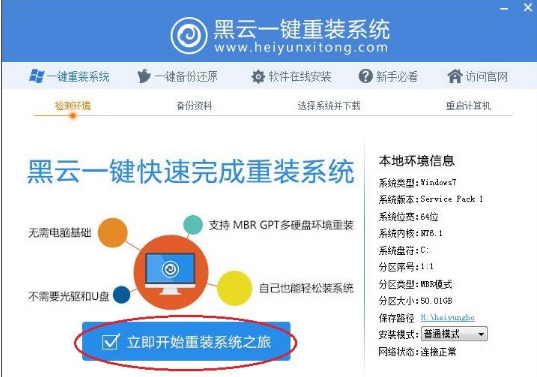如果你觉得你的内存卡不够用? 如果你想睡在床上看电脑硬盘上的电影?? 如果你想利用PPC随时从自己的电脑上copy资源,实现资源共享??? 那么,请看下面的教程: 有任何疑问,请加本人QQ12528612,写得不好,还希望大家能抛砖引玉,如在看教程中有什么不明白的地方,请跟贴提出,如果本人会的话,我会一一回复的。 测试环境: SONY C22(WIN XP SP2) 多普达699(WM2003繁体中文版) 没了。。。 1.PPC端设置: 点开始,点设定:
点连线,点网路卡:点新增:新建一个名为:wifippc的无线连接,勾选“此为装置至装置连线”:进入网路,验证选开启,加密选停用:点OK后,返回将存取的网路改为“仅电脑至电脑”:再进入网卡,点击无线网卡:改为指定IP地址:(在这里,要作一下说明:IP跟网关都要设成相同的数值192.168.1.XXX)确定后,弹出提示,点OK:
接下来,在PPC端安装PocketLAN软件,接着重启 PPC(注:最好重启一下,我在这里兜了几个小时,就是一直没重启,电脑死活不认PPC,光光停用网卡再启用,解决不了问题,最好重启) 软件在附件已提供下载地址,请见附件: 下面,我们配置一下电脑端:网上邻居右键选属性:选中无线网络,右键选属性:点击无线网络配置,点击高级:弹出对话框选第三种模式:关闭后,进入常规选项卡,点击TCP/IP,再点属性:指定一下IP地址:(说明一下:网关一定要填PPC的无线网卡IP地址,电脑的无线网卡必须跟PPC的IP地址处在同一个网段:192.168.1.XXX,否则连不成功,本人在这里也走了不少弯路,特意提醒一下)确定后,退出设置界面,接下来,打开PPC的WIFI,打开电脑WIFI,再双击电脑无线网卡搜索PPC,此时就会出现我们刚才建立在PPC上的网络名字,选中它,点连接:会提示正在获取IP地址,然后会提示已连接成功:查看电脑右下角也提示了:(正常的话 ,PPC 与 PC 会完美地连接在一起 , 信号等各项指标都是 90%以上)
(在这里,要打住提醒一下:用电脑搜 PPC 而不在 PC 上建点对点联接让 PPC 搜的目的是因为电脑上的无线网卡兼容 PPC 的 WIFI, 而 PPC 上的 802.11b 标准的 WIFI 网卡不兼容 PC 上 802.11g 标准的无线网卡,此操作属细节,我一开始没注意,走了不少弯路,在PPC上搜电脑,死活不让成功连接,就是这个不兼容现像,现在说出来提醒大家一下,另外,838以上的机子,无线网卡都兼容PC的,双向搜索都可以搜索到。) 到目前为止,基本上都设置完毕,让我们来完成最后的操作吧: 点击PPC端:开始->PocketLAN,进去后,点击IP配置:再点Ping:输入电脑IP地址,点Ping:(正常的话,已看到有返回结果了 ),点击新建后,会出现上面的share文档出来:再点击远程后面的按钮:出现对话框后,选更新:此时,自动扫描同一网段下的共享文件跟目录:(这就是为什么我们要在之前设IP时要设同一网段的结果),扫描好后,选中它,点确定:弹出登入网路对话框,这里由于我们之前禁止了网络加密,所以这里直接点确定就行了:在这里选是:选中目标,点确定:选中目录,点连接:(旁边的绿色小+号,就会消失了),点击右上角OK,退出这个面画,点开始,点“档案总管”:这时,系统会多了一个“网路”的目录:点击进去,便是刚才我们所选择的电脑硬盘上的E盘:再进点去,就是我的硬盘里的文件了:下面我们选试试直接翻放硬盘的影片吧,打开TCPMP:选择网络盘上的影片文件,确认:最后完成所有操作了!拿着你的PPC跟老婆躲进被窝里看吧。。 2007年11月17日04:53分——叮当教程,全文完!转贴请注明出处,谢谢……